 Wiele osób wciąż uważa, że wszystkie laptopy pozbawione są możliwości upgrade’u i jesteśmy skazani na konfigurację, którą oferuje producent. Jak się okazuje osoby te są w błędzie, ponieważ znaczną większość laptopów da się ulepszyć wymieniając procesor, czy też dokupując pamięć ram, nie wspominając już nawet o wymianie dysku twardego na znacznie szybszy dysk SSD.
Wiele osób wciąż uważa, że wszystkie laptopy pozbawione są możliwości upgrade’u i jesteśmy skazani na konfigurację, którą oferuje producent. Jak się okazuje osoby te są w błędzie, ponieważ znaczną większość laptopów da się ulepszyć wymieniając procesor, czy też dokupując pamięć ram, nie wspominając już nawet o wymianie dysku twardego na znacznie szybszy dysk SSD.
Procesor
Przed wymianą procesora należy sprawdzić dokładnie jaka jednostka znajduje się aktualnie w urządzeniu oraz czy jest ona jego wymienialną częścią - zdarzają się przypadki lutowania procesora na stałe do płyty głównej (BGA). W tym celu posłuży nam aplikacja CPU-Z, która pokaże dokładne dane na temat podstawki oraz samego procesora.
Warto także zerknąć do zakładki mainboard, gdzie pojawią się dokładne informacje chipsetu umieszczonego na płycie. Jest to konieczne, ponieważ niektóre chipsety nie obsługiwały high-endowych procesorów.
Następnie należy sprawdzić listę obsługiwanych procesorów przez nasz chipset. Taką listę znajdziesz na poniższej stronie – radzę zwracać uwagę na komentarze użytkowników, którzy na podstawie własnych doświadczeń dodają do listy kolejne modele.
http://www.cpu-upgrade.com/index.html
Przed zakupem zawsze warto rozejrzeć się na forach. To właśnie tam dowiemy się między innymi na jakie modele powinniśmy zwrócić szczególną uwagę, oraz jakie omijać szerokim łukiem. Warto również sprawdzić dokładne wartości TDP oraz FSB dla obecnego układu, aby mieć jakiś punkt odniesienia przy wyborze nowego układu – zakup procesora z FSB ponad 1000MHz może być dość ryzykowny jeżeli obecna jednostka pracowała przy FSB wynoszącym 800MHz. Dodatkowo kupując układ z wyższym TDP narażamy się na wyższe temperatury, gdyż układ chłodzenia będzie miał więcej ciepła do odprowadzenia.
Pamięć RAM
Zanim zaczniesz się rozglądać za nową pamięcią, sprawdź jaki moduł jest aktualnie zainstalowany w twoim laptopie. Aby tego dokonać wystarczy uruchomić wcześniej wspomnianą aplikację CPU-Z i przejść do zakładki „SPD”. Następnie należy sprawdzić poszczególne sloty, rozwijając listę w grupie „Memory Slot Selection”.
Jeżeli któryś ze slotów jest pusty, należy jedynie dokupić moduł o podobnych parametrach jak zainstalowany aktualnie w komputerze. Powinno to spowodować uruchomienie trybu dual channel, który dodatkowo zwiększa wydajność.
Najważniejszymi parametrami są:
- rodzaj pamięci (DDR, DDR2, DDR3),
- rozmiar pamięci (ilość gigabajtów),
- taktowanie i timingi
Jeżeli natomiast wszystkie sloty RAM w twoim laptopie są zajęte, a koniecznie potrzebujesz dodatkowej pamięci, sprawdź w specyfikacji swojego laptopa ile pamięci możesz w nim zainstalować maksymalnie. Jeżeli nie osiągnąłeś jeszcze tej wartości, wymień jeden lub oba moduły na pojemniejsze.
Dysk twardy
Na samym początku należy sprawdzić czy nasze urządzenie wyposażone jest w jeden slot na dysk czy też dwa. Zazwyczaj dwa sloty na dyski posiadają laptopy o rozmiarach matrycy 17,3”, jednak nie jest to regułą.
Posiadając wolne miejsce na dysk należy zastanowić się nad zakupem dysku SSD, gdyż znacznie podniesie on komfort pracy przy komputerze,
Jeżeli zaś twoje urządzenie posiada tylko jeden slot na dysk istnieją dwa wyjścia:
- Zakup adaptera, który instalowany jest zamiast napędu
- Wymiana aktualnie zainstalowanego dysku
Bardzo ciekawie prezentuje się pierwsza opcja, w której pozbywając się napędu, który bądź, co bądź używany jest coraz rzadziej, zyskujemy dodatkową zatokę na dysk. W takiej zatoce możemy zamontować np. dysk SSD na system, dzięki czemu komfort pracy ulegnie znacznej poprawie, a samo uruchamianie urządzenia stanie się znacznie krótsze.
Jeżeli zaś w grę wchodzi tylko wymiana obecnego dysku HDD, nie ma nawet co rozglądać się za dyskiem SSD, ponieważ koszt zakupu takiego sprzętu o pojemności przynajmniej 128GB jest wciąż wysoki, a w obecnych czasach mało komu wystarczy nawet 256GB.
Kupując dysk HDD należy brać pod uwagę przede wszystkim dyski o prędkości obrotowej talerzy 5400RPM – większa prędkość powoduje niepotrzebny hałas. Koszt 1GB danych w przypadku dysków HDD jest na tyle niski, że spokojnie pod uwagę można brać modele o pojemności wyższej niż 500GB.
Układ graficzny
Mimo, iż w wielu laptopach układy graficzne lutowane są na stałe do płyty głównej, lub są zintegrowane z procesorem, istnieją modele, które pozwalają na wymianę GPU. Modele te są wyposażone w slot MXM.
Standard MXM dostępny jest w wielu wersjach, które nie są kompatybilne tylko w jedną stronę. Ostatnia wersja standardu MXM (3.0) podzielona jest na dwie wersje:
- A dla mid-endowych kart graficznych
- B dla high-endowych kart graficznych
Różnią się one przede wszystkim długością płytki PCB oraz ilością prądu, jaki mogą dostarczyć do karty
W przypadku starszych laptopów, temat MXM jest o wiele bardziej skomplikowany, gdyż tam MXM dostępny był w czterech różnych wersjach
Nawet jeżeli istnieje teoretyczna możliwość wymiany twojej karty na nowszy model, to pamiętaj o tym, że układ chłodzenia niekoniecznie musi idealnie pasować do nowej karty – wymagane będą drobne modyfikacje.
Innym sposobem na zwiększenie osiągów (choć niezbyt popularnym) jest tzw. eGPU. Polega ono na podłączeniu stacjonarnej karty za pomocą specjalnej stacji do portu Thunderbolt, ExpressCard lub mPCI-E. Koszt zakupu takiej platformy może wynieść w zależności od zastosowanego adaptera, karty graficznej oraz zasilacza nawet 1000zł.
Pamiętaj:
- Przy zakupie kieruj się zasadą „chytry dwa razy traci” oraz „nie ma naiwnych sprzedawców, są tylko naiwni kupujący”. Lepiej uważać na ogłoszenia, w których autor sprzedaje układ, który teoretycznie powinien działać, ale nie udziela na niego gwarancji i w grę wchodzi tylko pozytywny komentarz.
- Przed rozkręcaniem laptopa przygotuj sobie potrzebne śrubokręty oraz wydajną pastę termoprzewodzącą
- Często w układach chłodzenia stosowane są także (mniej wydajne niż pasta termoprzewodząca) termopady. Jeżeli producent użył takiego rozwiązania w układzie chłodzenia naszego urządzenia, warto się w nie zaopatrzyć. Niektórzy wymieniają termopady na cienkie miedziane blaszki, przesmarowane pastą termoprzewodzącą po obu stronach – znacznie lepiej przewodzą ciepło niż termopady.
- Przy rozkręcaniu staraj się robić zdjęcia, aby wiedzieć później, które śrubki i gdzie były wkręcone.
- Przy ponownym skręcaniu laptopa nie warto się spieszyć. Sprawdź wszystkie taśmy i wtyczki kilka razy czy na pewno zostały podłączone. Zaoszczędzisz sobie tym samym sporo czasu i nerwów.
-
 2
2


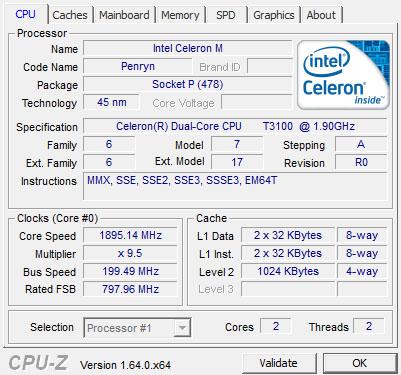
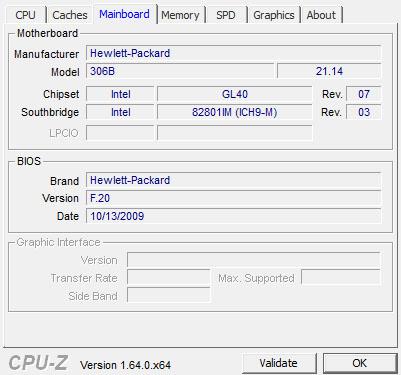

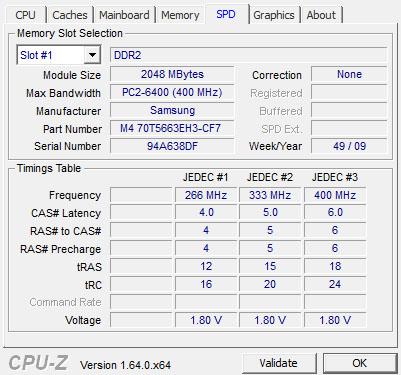
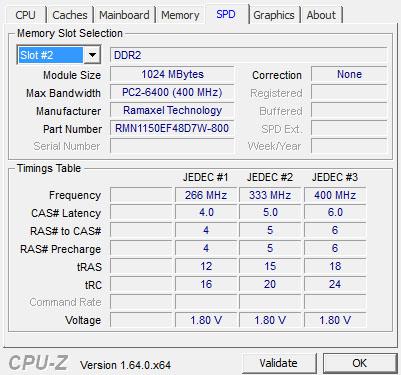






1 komentarz
Rekomendowane komentarze